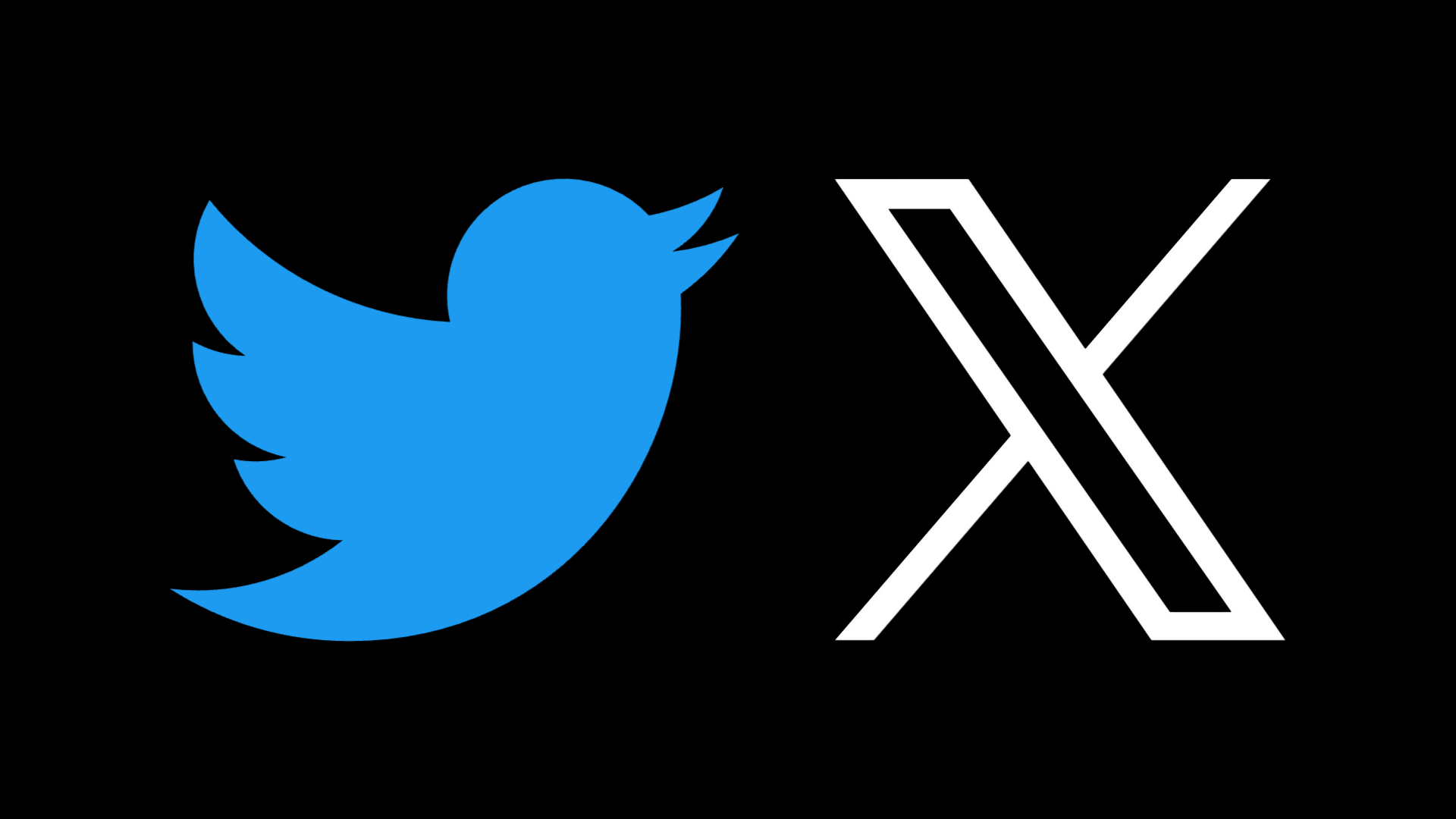I denne guide vil jeg forklare hvor du installerer PHP 8.2 på Nginx eller en Apache2 web server.
Jeg går ud fra du har lavet de grundlæggende instillinger, som at sikre din server m.m.
Det første du skal have gjort er at tilføje nogle kilder til din servers pakkeliste – Det gør du med nedenstående kommandoer.
sudo apt install software-properties-common && sudo add-apt-repository ppa:ondrej/php -yOpdater din server
Efter du har opdateret din servers pakkeliste, skal du køre nedenstående kommando
xxxxxxxxxxsudo apt update -y && sudo apt upgrade -yNginx installation:
Hvis du vil bruge Nginx som webserver, skal du installere den med nedenstående kommando.
xxxxxxxxxxsudo apt install -y nginxApache 2 Installation:
Hvis du vil bruge Apache2 som webserver, skal du installere den med følgene kommando.
xxxxxxxxxxsudo apt install -y apache2 libapache2-mod-fcgidPHP 8.2 Installation
xxxxxxxxxxsudo apt install php8.2 php8.2-fpm php8.2-common php8.2-mysql php8.2-xml php8.2-xmlrpc php8.2-curl php8.2-gd php8.2-imagick php8.2-cli php8.2-dev php8.2-imap php8.2-mbstring php8.2-opcache php8.2-soap php8.2-zip php8.2-intl -yOBS: Apache2 fpm
Som standard er fpm ikke aktiveret i Apache2. Det gør du med nedenstående kommandoer
xxxxxxxxxxsudo a2enmod proxy_fcgi setenvifxxxxxxxxxxsudo a2enconf php8.2-fpmxxxxxxxxxxsudo systemctl restart apache2Jeg vil anbefale, at du retter dette i din php.ini som du finder nedenstående
xxxxxxxxxx/etc/php/8.2/fpm/php.ini- upload_max_filesize = 1024M
- memory_limit = 512M
- post_max_size = 1024M
- max_execution_time = 1000
- max_input_vars = 3000
- max_input_time = -1
Når dette er rettet, skal du genstarte FPM
xxxxxxxxxxsudo service php8.2-fpm restartGenstart Nginx eller Apache2 for at ændringerne træder i kraft
Nginx:
xxxxxxxxxxsudo systemctl restart nginxApache2:
xxxxxxxxxxsystemctl restart apache2BONUS INFO # 1 : Firewall (UFW)
Hvis du bruger en firewall på din server – F.eks UFW i dette tilfælde, skal du huske at åbne portene på din server, så den kan blive tilgået udefra.
Åben port 80 samt 443 i ufw for at kunne tilgå din webserver ude fra – Det gør du med denne kommando:
xxxxxxxxxxsudo ufw allow proto tcp from any to any port 80,443BONUS INFO # 2 – Defaults Virtualhosts
Nginx standard “virtual host”
xxxxxxxxxxserver { listen 80; listen [::]:80; # Declare the domain name of the website server_name example.com www.example.com; # Declare the document root directory root /var/www/html; index index.html index.php; # Pass PHP files to PHP-FPM listening on /run/php/php8.2-fpm.sock location ~ \.php$ { try_files $uri =404; # Mitigate https://httpoxy.org/ vulnerabilities fastcgi_param HTTP_PROXY ""; fastcgi_pass unix:/run/php/php8.2-fpm.sock; fastcgi_index index.php; include fastcgi.conf; }}Apache2 standard “virtual host”
xxxxxxxxxx<VirtualHost *:80> ServerName example.com ServerAlias www.example.com DocumentRoot /var/www/html <Directory /var/www/html> Options Indexes FollowSymLinks AllowOverride All Require all granted </Directory> <FilesMatch ".php$"> SetHandler "proxy:unix:/var/run/php/php8.2-fpm.sock|fcgi://localhost/" </FilesMatch></VirtualHost>BONUS INFO # 3 – Gratis SSL Certifikat
Jeg har skrevet en guide til hvordan du installerer certbot fra lets encrypt, og udsteder et gratis SSL certifikat til dit domæne
Du kan læse den her: https://www.futurenode.dk/lets-encrypt-ssl/
BONUS INFO # 4 – Aktivere apache *.conf
For at aktivere din nyoprettet config fil i apache2, skal du bruge disse kommandoer
xxxxxxxxxxsudo a2ensite example.confxxxxxxxxxxsudo systemctl restart apache2Generel fejl finding: Tjek dine log filer, hvis der skulle opstå problemer.
Du finde Nginx´s log filer her:
xxxxxxxxxx/var/log/nginxDu kan også køre nedenstående kommando for at tjekke dine nginx config filer:
xxxxxxxxxxsudo nginx -tDu finde Apache2´s log filer her:
xxxxxxxxxx/var/log/apache2/Du kan også køre nedenstående kommando for at tjekke dine apache2 config filer:
xxxxxxxxxxsudo apache2ctl -t OBS: Apache2 fejlfinding
Hvis du får en fejl der ligner nedenstående
“apache2: Could not reliably determine the server’s fully qualified domain name, using ::1. Set the ‘ServerName’ directive globally to suppress this message”
Du skal rette nedenstående fil
xxxxxxxxxx/etc/apache2/apache2.confTilføje nu nedenstående code i bunden af filen:
xxxxxxxxxxServerName localhostEfterfølgende skal du genstarte apache2 med denne kommando
xxxxxxxxxxsudo systemctl restart apache2